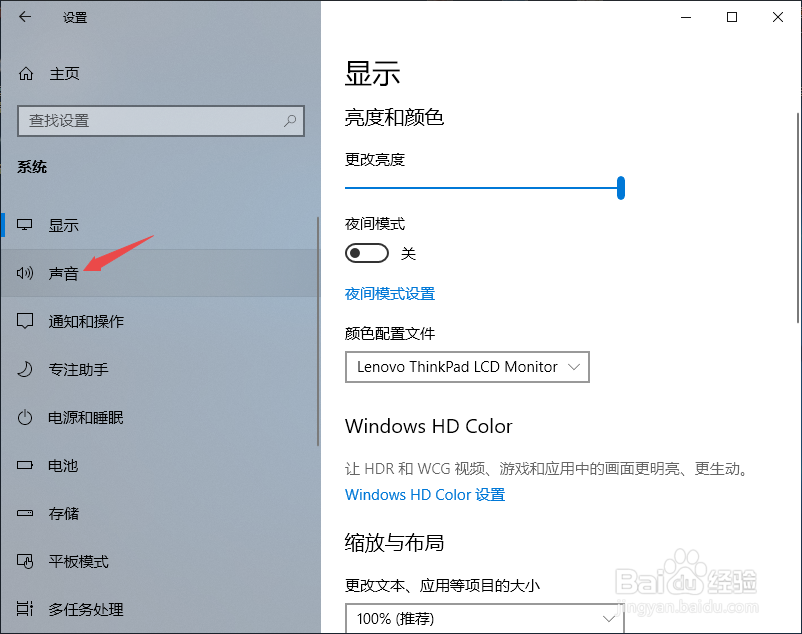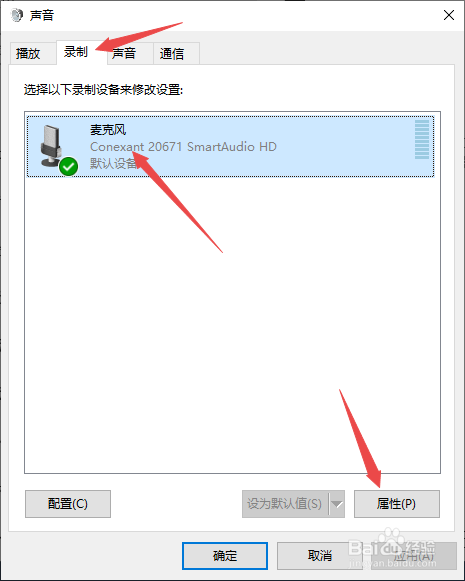Win10如何关闭麦克风增强
1、先打开我们的电脑,然后点击开始;
2、之后点击设置;
3、然后点击系统;
4、之后点击声音;
5、然后点击声音控制面板;
6、之后点击录制,然后选择麦克风,之后点击属性;
7、然后点击级别,之后将麦克风增强的开关向左滑动到最左边,然后点击应用,之后点击确定即可。
声明:本网站引用、摘录或转载内容仅供网站访问者交流或参考,不代表本站立场,如存在版权或非法内容,请联系站长删除,联系邮箱:site.kefu@qq.com。
阅读量:91
阅读量:89
阅读量:56
阅读量:38
阅读量:58